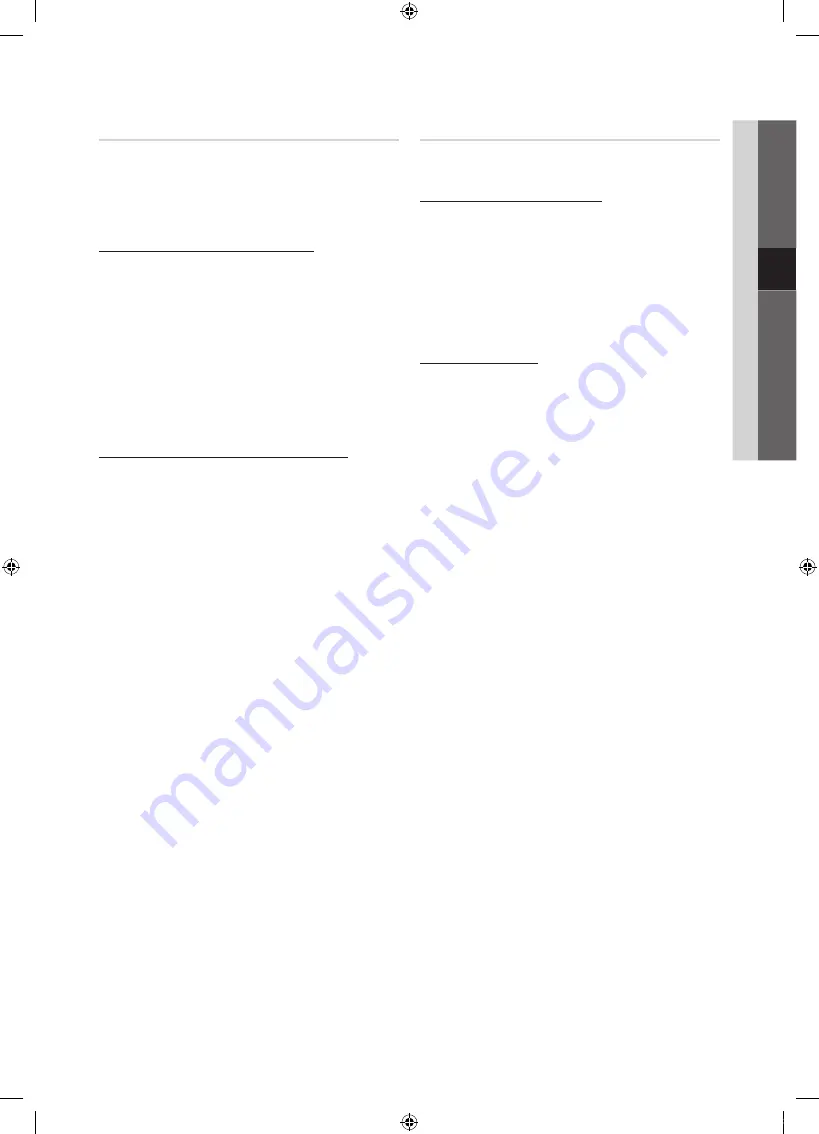
35
Suomi
04
Lisäominaisuudet
Verkkoasetukset (Ad hoc)
Voit muodostaa yhteyden mobiililaitteeseen ilman tukiasemaa
Samsungin langattoman lähiverkkosovittimen kautta
käyttämällä vertaisverkkoa.
✎
Tämä toiminto on käytettävissä, kun
SWL(Samsung Wireless Link)
on asetettu tilaan
Pois
.
Uuteen ad hoc -laitteeseen yhdistäminen
1.
Käy läpi kohdan “Asetusten tekeminen PBC:llä (WPS:llä)”
vaiheet 1–6 (s. 33).
2.
Valitse
Valitse verkko
. Näytölle ilmestyy luettelo
laitteista/verkoista.
3.
Paina laiteluettelossa kaukosäätimen sinistä painiketta.
✎
Viesti
Ad hoc on suora Wi-Fi-yhteys
matkapuhelimeen tai tietokoneeseen.
Olemassa olevan verkon ominaisuudet ovat
rajoitetut.
Haluatko vaihtaa verkkokytkentää?
.
4.
Syötä luotu
Verkon nimi (SSID)
ja
Suojausavain
verkkoyhteyteen käytettävälle laitteelle.
Olemassa olevan ad hoc -laitteen yhdistäminen
1.
Käy läpi kohdan “Asetusten tekeminen PBC:llä (WPS:llä)”
vaiheet 1–6 (s. 33).
2.
Valitse
Valitse verkko
. Laite-/verkkoluettelo ilmestyy
näytölle.
3.
Valitse haluamasi laite laiteluettelosta.
4.
Jos sinulta pyydetään suojausavainta, anna se.
✎
Jos verkko ei toimi normaalisti, tarkista
Verkon nimi (SSID)
ja
Suojausavain
uudelleen.
Väärä
Suojausavain
saattaa aiheuttaa
toimintahäiriöitä.
Verkkoasetukset (Manuaalinen)
Jos muut tavat eivät toimi, sinun täytyy antaa
verkkoasetustiedot manuaalisesti.
Verkkoyhteystietojen selvittäminen
Saat useimmissa Windowsia käyttävissä tietokoneissa
verkkoyhteystiedot selville noudattamalla seuraavia ohjeita:
1.
Napsauta hiiren oikeanpuoleisella painikkeella näytön
oikeassa alalaidassa näkyvää verkkoyhteyden kuvaketta.
2.
Napsauta valikon kohtaa Tila.
3.
Valitse esiin tulevasta ikkunasta Tuki-välilehti.
4.
Napsauta Tuki-välilehdellä Tiedot-painiketta.
Verkkoasetukset tulevat näkyviin.
Manuaaliset asetukset
Anna verkkoasetustiedot manuaalisesti noudattamalla
seuraavia ohjeita:
1.
Käy läpi kohdan “Asetusten tekeminen PBC:llä (WPS:llä)”
vaiheet 1–6 (s. 33).
2.
Valitse
▼
-painikkeella
Internet-protokollan asetus
ja
paina sen jälkeen
ENTER
E
-painiketta. Valitse
▲
- tai
▼
-painikkeella
Manuaalinen
ja paina sen jälkeen
ENTER
E
.
3.
Siirry ensimmäiseen tietokenttään (IP-osoite) painamalla
▼
-painiketta.
4.
Syötä numerot käyttämällä numeropainikkeita.
5.
Kun olet syöttänyt kentän tiedot, siirry seuraavaan
kenttään
►
-painikkeella. Voit myös käyttää muita
nuolipainikkeita, kun haluat siirtyä ylös, alas tai takaisin
edelliseen kohtaan.
6.
Anna kohtien
IP-osoite
,
Aliverkon peite
ja
Yhdyskäytävä
tiedot.
7.
Siirry kohtaan
DNS
painamalla
▲
- tai
▼
-painiketta.
8.
Siirry ensimmäiseen DNS-tietokenttään painamalla
▼
-painiketta. Syötä numerot edellä kuvatulla tavalla.
9.
Kun olet valmis, siirry kohtaan
Valitse verkko
painamalla
▲
-painiketta. Valitse haluamasi verkko ja paina sen
jälkeen
ENTER
E
-painiketta.
10.
Siirry kohdan “Automaattiset asetukset” (s. 34)
vaiheeseen 4 ja noudata siitä eteenpäin annettuja ohjeita.
[UC8790_N-Euro]BN68-02849C-00L05.indb 35
2010-04-01 오후 4:20:26
















































